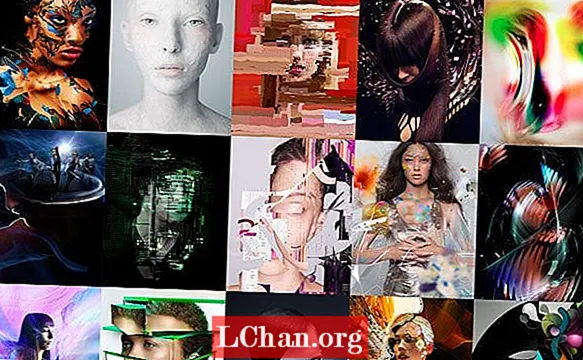Зміст
- Частина 1. Де знаходяться піктограми Windows 10?
- Частина 2. Як змінити іконки Windows 10
- Використання налаштувань ПК
- Частина 3. Більше порад для Windows
- 1. Синхронізуйте телефон і комп’ютер
- 2. Використовуйте функцію Near Share
- 3. Контрольований доступ до папок
- Резюме
Windows 10 може допомогти вам з різними функціями, і в ній є набагато більше, ніж ви вважали можливим. Наприклад, не лише завдяки таким функціям, як запис на екрані, він відрізняється від попередніх версій Windows, ви також можете змінювати та налаштовувати зовнішній вигляд, як вам потрібно. Як от Значки Windows 10 і більше.
Коли ви створюєте папку на комп’ютері з Windows 10, вона створюється із піктограмою за замовчуванням. Ви можете змінити його на власну піктограму, яку ви створили, або на будь-яку із вже збережених на комп’ютері. Деякі веб-сайти також пропонують власні дизайни іконок, якщо ви хочете надалі персоналізувати.
Частина 1. Де знаходяться піктограми Windows 10?
Раніше всі файли значків Windows 1 зберігались як файл .ICO. Один файл .ICO може зберігати лише одну піктограму, і це тому, що Windows 10 має кілька програм, і кожна з них має різні піктограми. Однак це було дуже зручно, тому операційна система Windows переключилася на файли .DLL, що схоже на li / pary піктограм. Кожного разу, коли ви хочете змінити піктограму певної папки, ви вказуєте на відповідний файл .DLL, а потім на потрібну піктограму.
Як вже згадувалося раніше, файли .DLL - це бібліотека значків. Значки поділяються на категорії залежно від типу та його призначення. Давайте поглянемо на деякі популярні файли .DLL та розташування піктограм Windows 10:
1.% systemroot% system32 imageres.dll - він складається з усіх піктограм, що використовуються на комп’ютері з Windows 10. Він має найбільшу колекцію значків папок.
![]()
2.% systemroot% system32 pifmgr.dll - цей li / pary складається зі значків старого стилю з попередніх версій операційної системи Windows.
3.% systemroot% system32 mmcndmgr.dll - цей файл складається з піктограм управління комп’ютером, тож якщо ви любитель управління, ви полюбите всі значки.
Частина 2. Як змінити іконки Windows 10
Зміна піктограм папок набагато простіше, ніж ви думали. Процес зовсім не трудомісткий і не вимагає технічних знань.
Ось як змінити робочі столи Windows 10 одним простим методом:
Використання налаштувань ПК
Крок 1. Натисніть Windows + I разом. Відкриється Налаштування.
Крок 2. Клацніть на Персоналізація, і на екрані з’явиться вікно.
Крок 3. У лівій колонці натисніть Змінити іконки робочого столу.
![]()
Крок 4. Вікна "DesktopIcon Settings" з’являться на екрані. У цьому вікні ви зможете побачити всі папки, які знаходяться на вашому робочому столі. Виберіть папку, піктограму якої ви хочете змінити. Клацніть на Змінити піктограму.
![]()
Крок 5. Вікно "Змінити піктограму" з'явиться на екрані. Клацніть на піктограму, яка вам подобається, і натисніть кнопку ОК. Це спрямовує вас до вікон "Налаштування DesktopIcon". Натисніть OK, щоб підтвердити зміну значка.
![]()
Поверніться до робочого столу, і піктограма з'явиться зміненою. Ви можете змінювати лише піктограму однієї папки одночасно. Дотримуючись того самого методу, ви можете відновити робочі столи Windows 10 папки.
Частина 3. Більше порад для Windows
Хочете зробити більше з Windows 10? Ось деякі інші поради щодо Windows, які можуть вам допомогти.
1. Синхронізуйте телефон і комп’ютер
Щоб синхронізувати комп’ютер Windows 10 із телефоном Android, потрібно завантажити додаток Your Phone Companion. Завершивши синхронізацію, ви зможете відкривати, переглядати та ділитися фотографіями безпосередньо з комп’ютера за допомогою мобільного телефону. Вам більше не доведеться турбуватися про місце для зберігання.
2. Використовуйте функцію Near Share
Якщо ви перебуваєте в офісі і хочете надіслати щось своєму колезі, просто зробіть це, використовуючи функцію Near Share. Коли ви відкриваєте програму за допомогою Провідника файлів або Microsoft Edge, ви зможете побачити всі сусідні комп’ютери Windows 10. Обидва комп’ютери потрібно підключити до надійного з’єднання Wi-Fi, а також увімкнути Bluetooth.
3. Контрольований доступ до папок
Вимагальники не є новиною для операційної системи Windows. Незважаючи на те, що ми не можемо запобігти проникненню вірусу на наші комп’ютери, ми можемо принаймні захистити наші файли, включаючи документи, фотографії, відео тощо. Відкрийте Windows Security (раніше відомий як Windows Defender) і натисніть вкладку Захист від вірусів та загроз. Клацніть на Управління захистом від вимагаючих програм внизу, і ваші файли будуть зашифровані. Це те, що допоможе підтримати форму у формі, навіть коли у вас не встановлений активний антивірус від третьої сторони.
Резюме
У цій статті ми поговорили про те, де розташовані значки, як змінити значки Windows 10 та різні способи кращого використання вашого комп’ютера. Якщо ви коли-небудь забудете пароль свого комп’ютера з Windows 10, вам не потрібно буде скидати заводські налаштування. Очевидно, це перше, що спадає нам на думку, але є простіший вихід.
PassFab 4WinKey - це програма для відновлення паролів, спеціально створена для операційних систем Windows. Ви можете використовувати його на всіх системах від Windows XP до Windows 10. Це платне програмне забезпечення, але спочатку ви можете завантажити пробну версію, щоб побачити, подобається вам це чи ні. За допомогою програмного забезпечення ви можете скинути та відновити паролі свого облікового запису користувача, облікового запису адміністратора та облікового запису адміністратора домену. Залежно від ваших вимог, ви можете придбати будь-яку з чотирьох версій PassFab 4WinKey - Standard, Professional, Enterprise та Ultimate.